Η Adobe Illustrator προσφέρει μια ποικιλία επιλογών για να αυξήσει την αποδοτικότητα κατά την εργασία με γραφικά. Ιδιαίτερα η χρήση των ενεργειών μπορεί να σε βοηθήσει να καθαρίσεις αρχεία αποτελεσματικά, αφαιρώντας τα μη χρησιμοποιούμενα στοιχεία. Θα είσαι έκπληκτος πόσο εύκολο είναι να βελτιστοποιήσεις μεγάλα αρχεία, χωρίς να χρειάζεται να εξετάσεις όλα τα στοιχεία με ακρίβεια. Ας βουτήξουμε λοιπόν κατευθείαν στον οδηγό βήμα προς βήμα που θα σου δείξει πώς να καθαρίσεις τα αρχεία Illustrator με λίγα κλικ.
Κύρια ευρήματα
- Οι ενέργειες στο Illustrator βοηθούν στη διαγραφή μη χρησιμοποιούμενων στοιχείων όπως βούρτσες, σύμβολα και γραφικά.
- Το μέγεθος του αρχείου μπορεί να μειωθεί σημαντικά με την αφαίρεση αυτών των στοιχείων.
- Η επεξεργασία μαζικά σου επιτρέπει να βελτιστοποιείς πολλά αρχεία ταυτόχρονα.
- Η αποθήκευση με συμπίεση είναι απαραίτητη για να επιτύχεις τα καλύτερα αποτελέσματα.
Οδηγός βήμα προς βήμα
Αρχικά, άνοιξε το Adobe Illustrator και πήγαινε στο πάνελ ενεργειών. Για αυτό, κάνε κλικ στο μενού "Παράθυρο" και διάλεξε "Ενέργειες". Εδώ θα βρεις μια λίστα με προεγκατεστημένες τυπικές ενέργειες καθώς και τη δυνατότητα να καταγράψεις τις δικές σου.
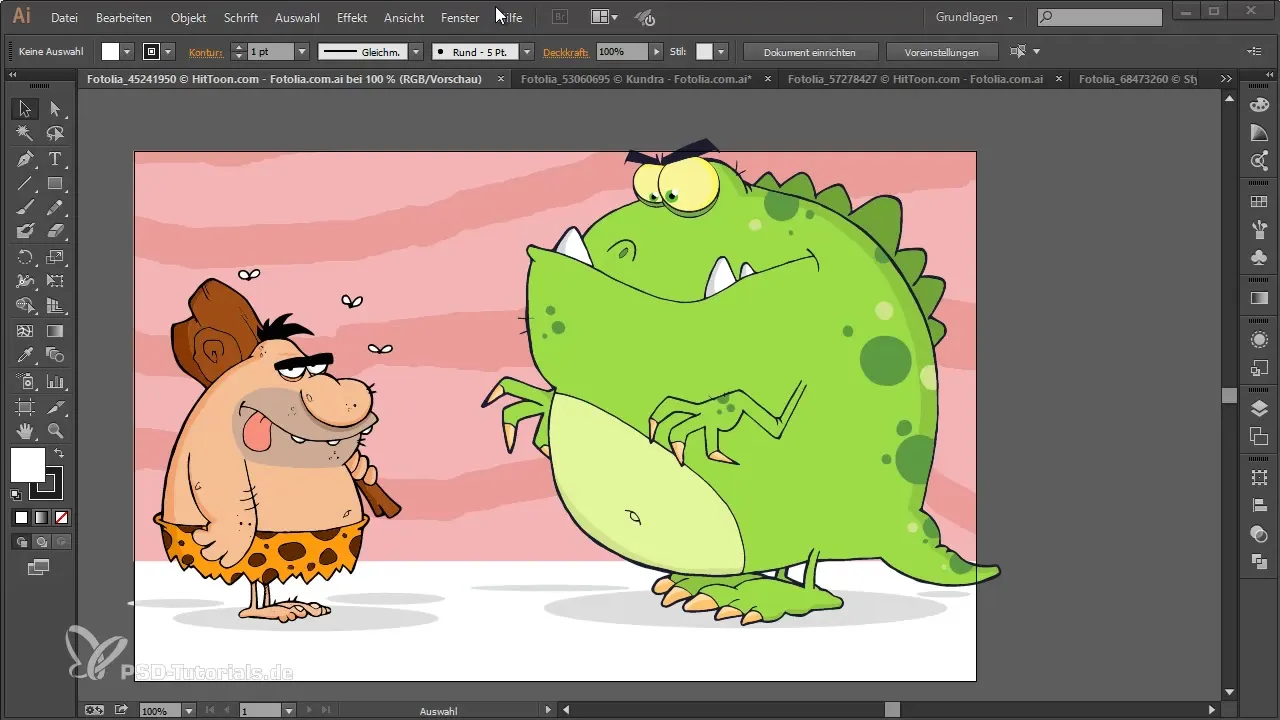
Στη λίστα ενεργειών, θα βρεις την ενέργεια "Διαγραφή μη χρησιμοποιούμενων στοιχείων του πίνακα ελέγχου". Αυτή είναι ήδη ενσωματωμένη στο πρόγραμμα και μπορεί να χρησιμοποιηθεί άμεσα. Για να χρησιμοποιήσεις αυτή την ενέργεια, απλά κάνε κλικ στο σύμβολο play.
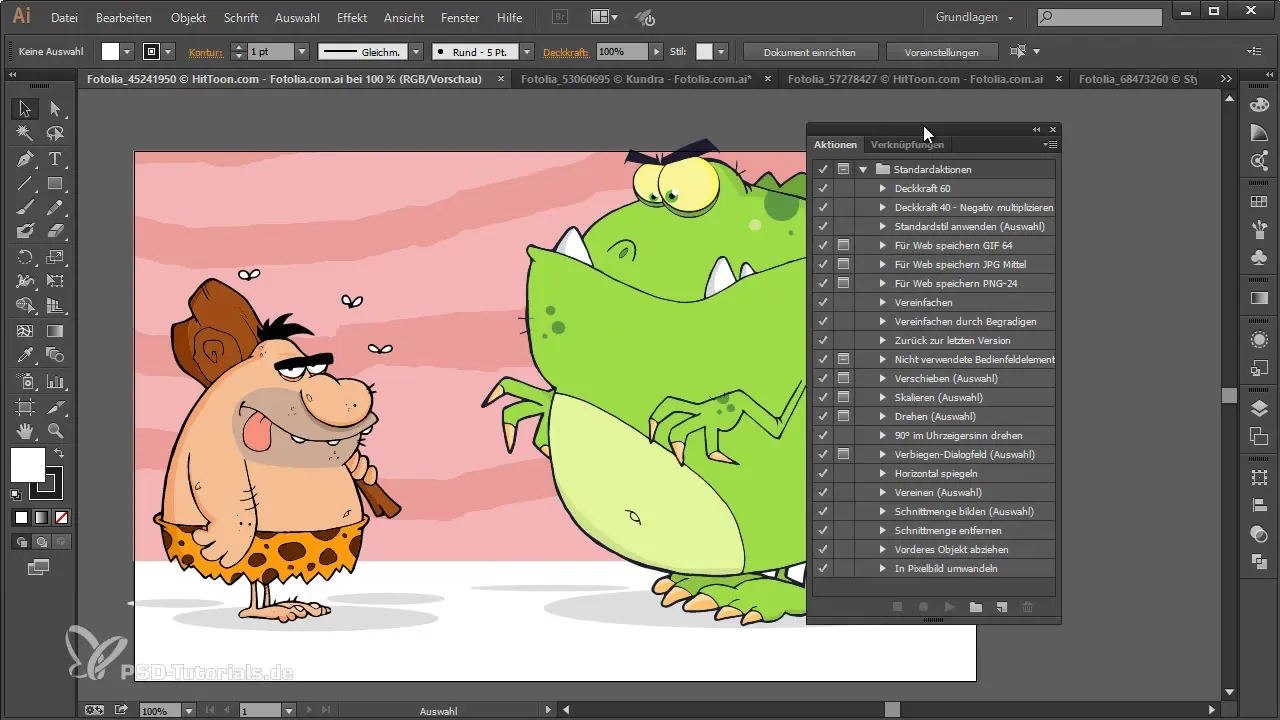
Μόλις εκτελέσεις την ενέργεια, το Illustrator θα αφαιρέσει όλα τα μη χρησιμοποιούμενα στοιχεία από το αρχείο σου. Αυτό περιλαμβάνει όχι μόνο σύμβολα και βούρτσες, αλλά και χρωματικά πεδία που δεν χρειάζονται στο τρέχον έγγραφο. Αυτό έχει το πλεονέκτημα ότι μειώνεται το μέγεθος του αρχείου και μπορεί να βελτιωθεί η απόδοση.
Για να αξιολογήσεις την επίδραση της ενέργειας, αποθήκευσε το αρχείο. Διάλεξε "Αρχείο" και έπειτα "Αποθήκευση ως". Μην ξεχάσεις να βάλεις το τικ στην επιλογή "Χρήση συμπίεσης" για να βελτιστοποιήσεις το αρχείο περαιτέρω.
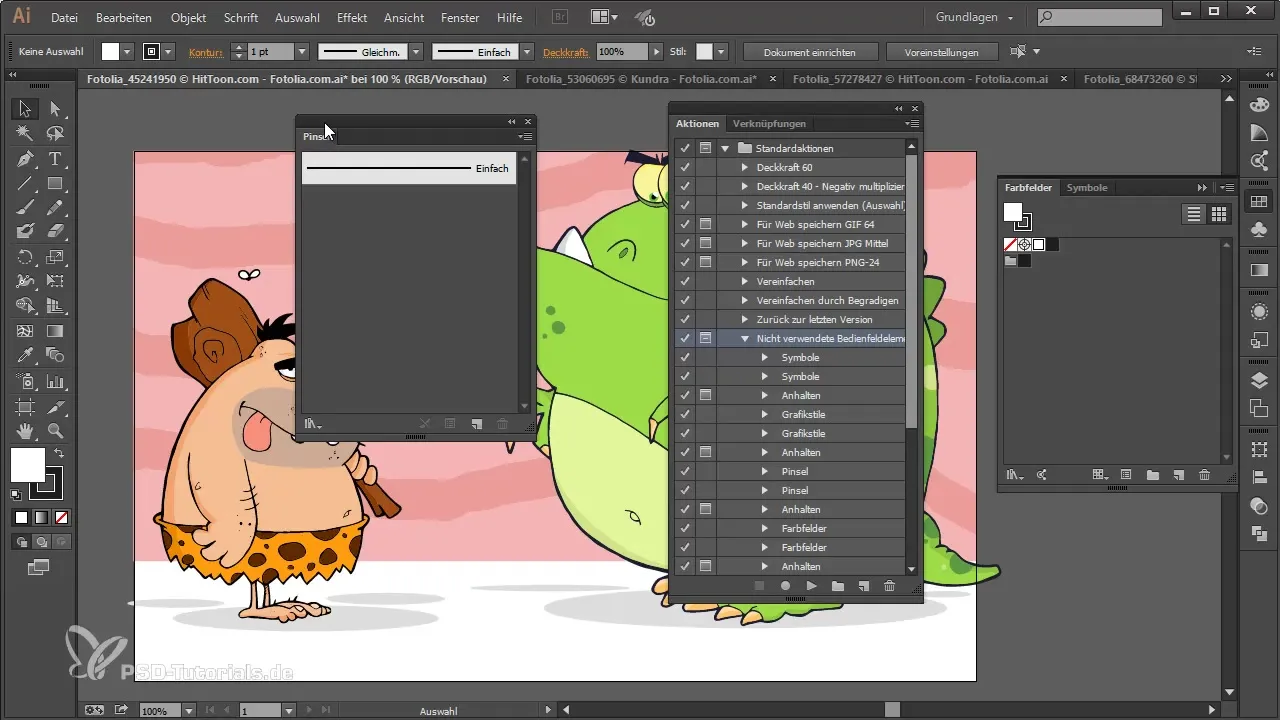
Αν τώρα κοιτάξεις το μέγεθος του αρχείου, θα διαπιστώσεις ότι έχει μειωθεί σημαντικά – από σχεδόν 1 MB σε περίπου τη μισή. Αυτό είναι ιδιαίτερα χρήσιμο όταν πρέπει να δουλέψεις με μια ποικιλία αρχείων και κάθε εξοικονόμηση χώρου μετράει.
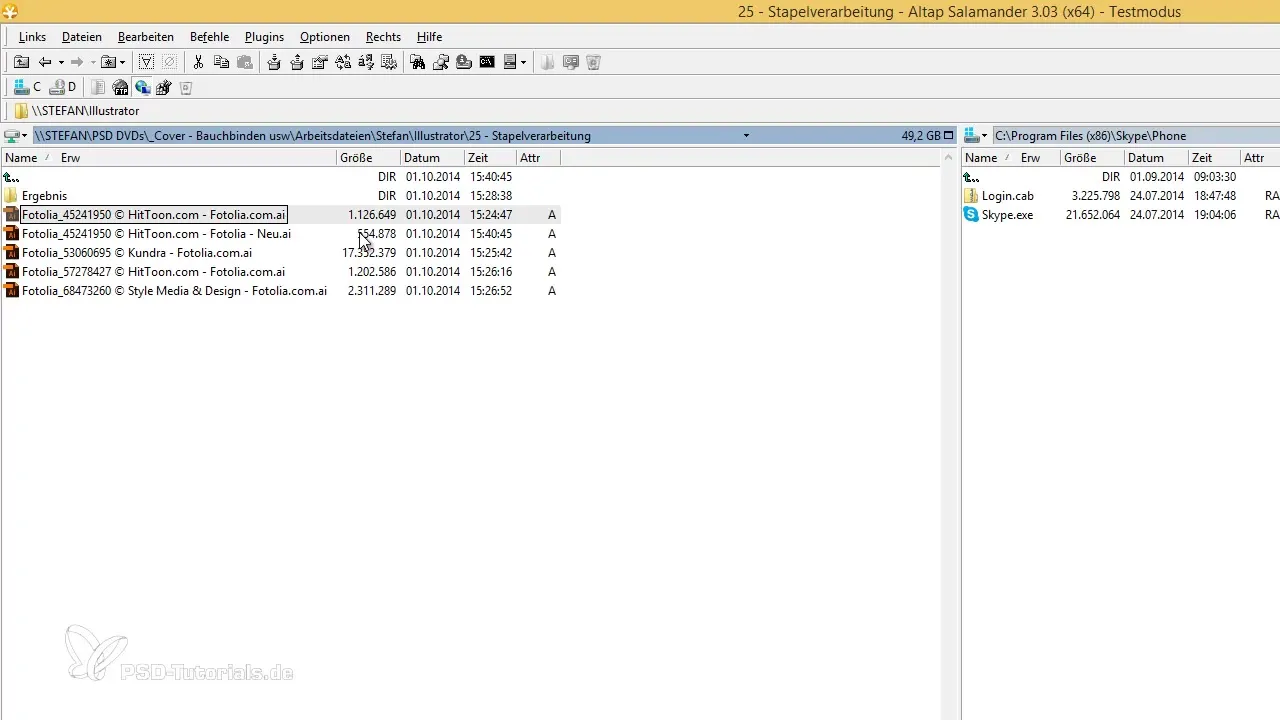
Αν θέλεις να βελτιστοποιήσεις πολλά αρχεία ταυτόχρονα, μπορείς να χρησιμοποιήσεις τη λειτουργία μαζικής επεξεργασίας. Πήγαινε στο μενού "Αρχείο" και αναζήτησε πολύ κάτω "Μαζική επεξεργασία". Εδώ μπορείς να επιλέξεις "Διαγραφή μη χρησιμοποιούμενων στοιχείων του πίνακα ελέγχου" ως τυπική ενέργεια και να επιλέξεις τον φάκελο που περιέχει τα αρχεία.
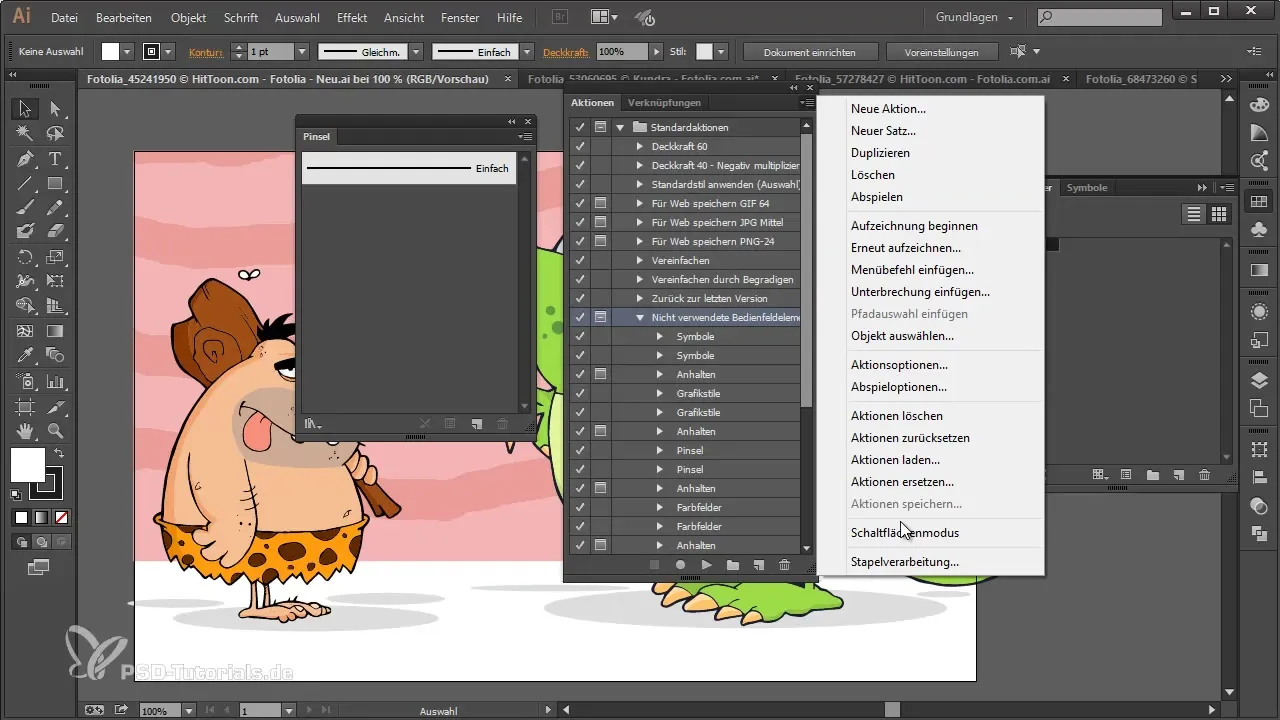
Αφού έχεις επεξεργαστεί τα αρχεία μέσω της μαζικής επεξεργασίας, διάλεξε τον προορισμό στον οποίο θα αποθηκευτούν τα βελτιστοποιημένα αρχεία. Είναι σκόπιμο να τα αποθηκεύσεις σε έναν ξεχωριστό φάκελο για να αποφευχθεί η σύγχυση.
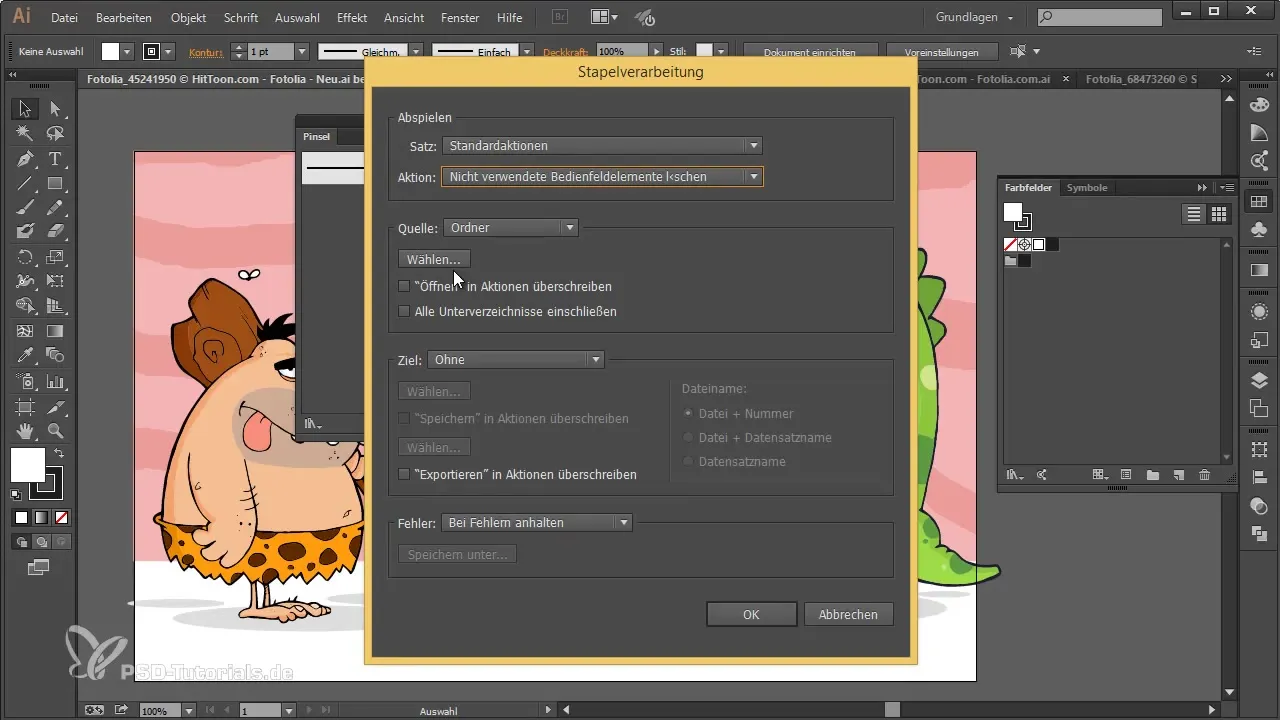
Η πρόοδος της μαζικής επεξεργασίας δείχνει πώς το Illustrator περνά από αρχείο σε αρχείο, αφαιρεί τα μη χρησιμοποιούμενα στοιχεία και στη συνέχεια αποθηκεύει το αρχείο. Αυτή η αυτοματοποίηση εξοικονομεί χρόνο, ενώ μπορείς να κάνεις κάτι άλλο, είτε αυτό είναι να περιηγηθείς στο διαδίκτυο είτε να προετοιμάσεις έναν καφέ.
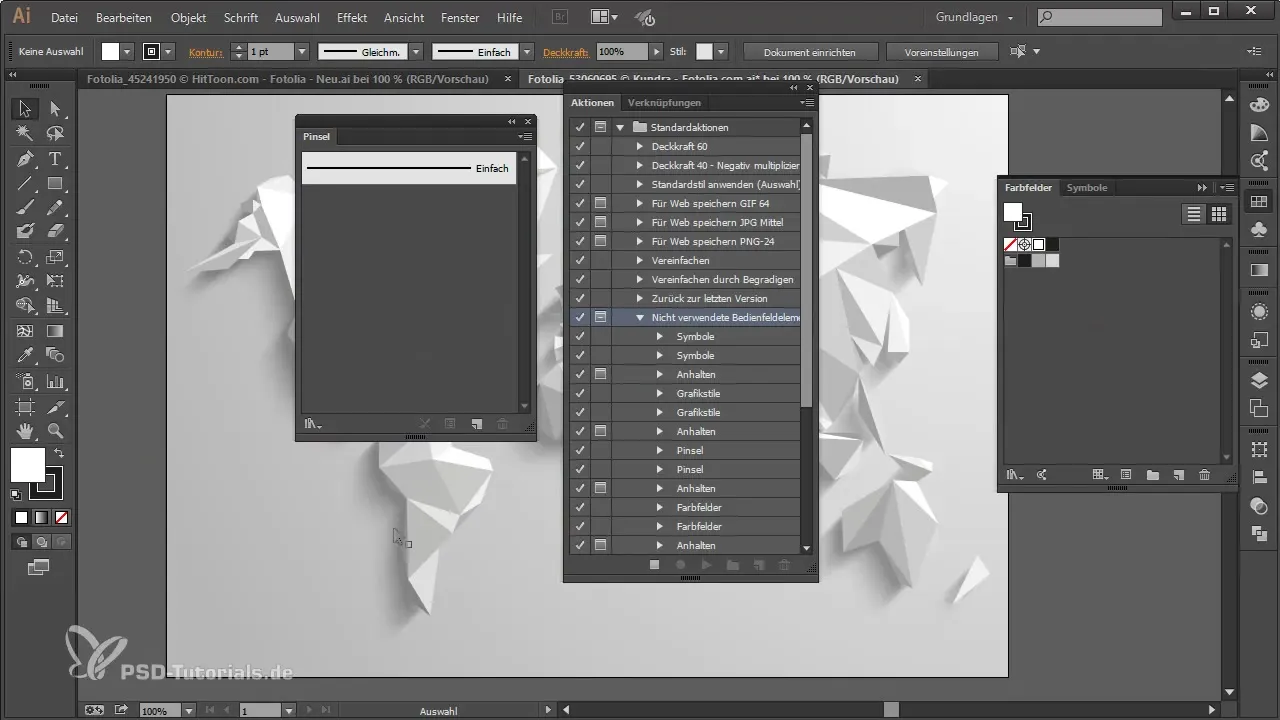
Μετά την ολοκλήρωση της μαζικής επεξεργασίας, μπορείς να συγκρίνεις τα νέα αρχεία και μπορεί να εκπλαγείς με το πόσο χώρο έχεις εξοικονομήσει. Ωστόσο, πρόσεχε ότι δεν είναι όλα τα αρχεία πάντα μικρότερα, αυτό είναι μια ανατροφοδότηση που πρέπει να παρακολουθείς.
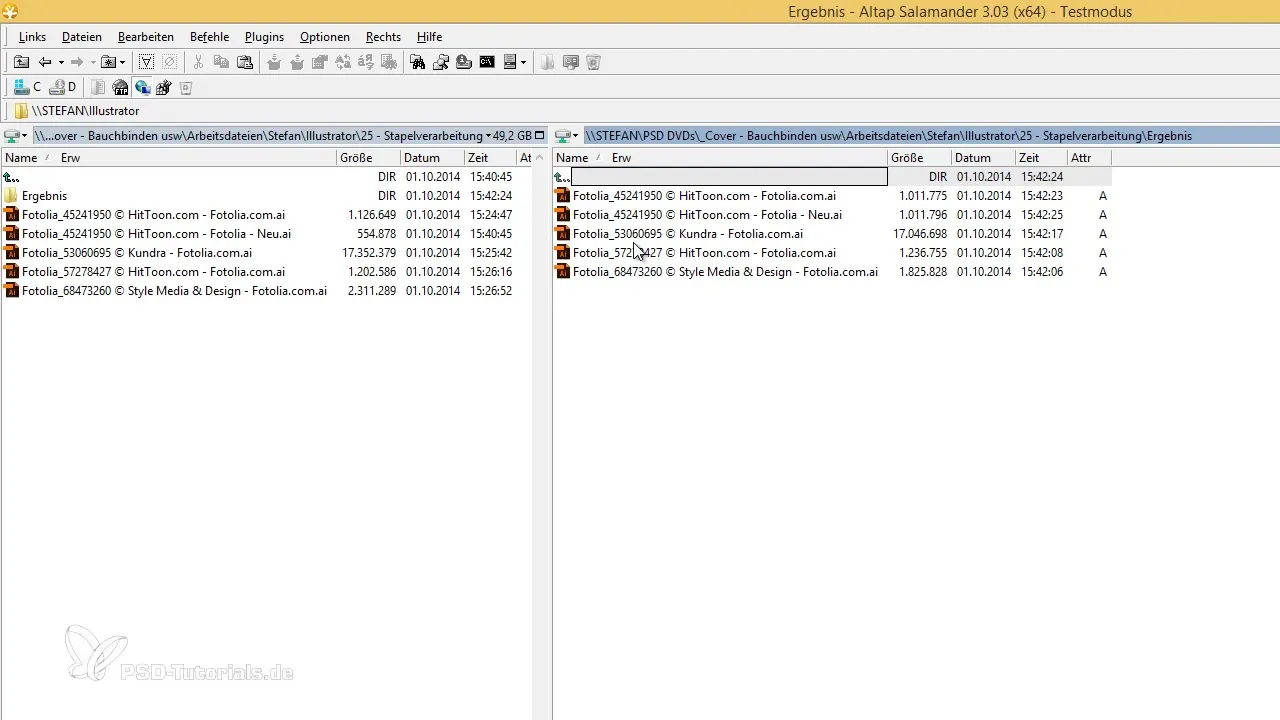
Μπορεί να συμβεί κάποιες φορές κάποια αρχεία να γίνουν μεγαλύτερα απρόσμενα. Αυτό μπορεί να συμβεί όταν οι επιλογές συμπίεσης κατά την αποθήκευση δεν είναι σωστά ρυθμισμένες. Βεβαιώσου ότι η επιλογή "Χρήση συμπίεσης" είναι πάντα ενεργοποιημένη.
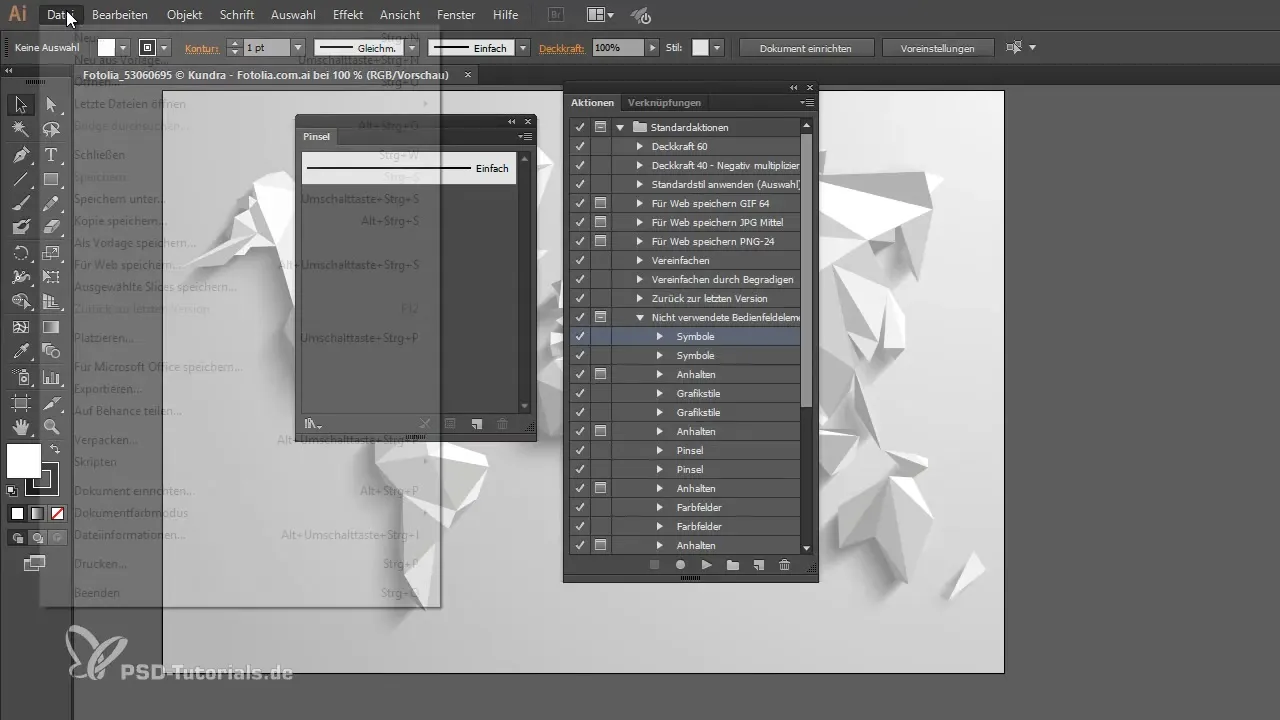
Αν παρατηρήσεις ότι θέλεις να διαγράψεις ή να επεξεργαστείς ξανά αρχεία, μπορείς να καταγράψεις μια νέα ενέργεια με τον ίδιο στόχο. Για να το κάνεις αυτό, απλά ξεκίνα την καταγραφή επιλέγοντας "Έναρξη καταγραφής" για να δημιουργήσεις μια νέα τυποποιημένη ενέργεια που περιλαμβάνει την αποθήκευση με συμπίεση.
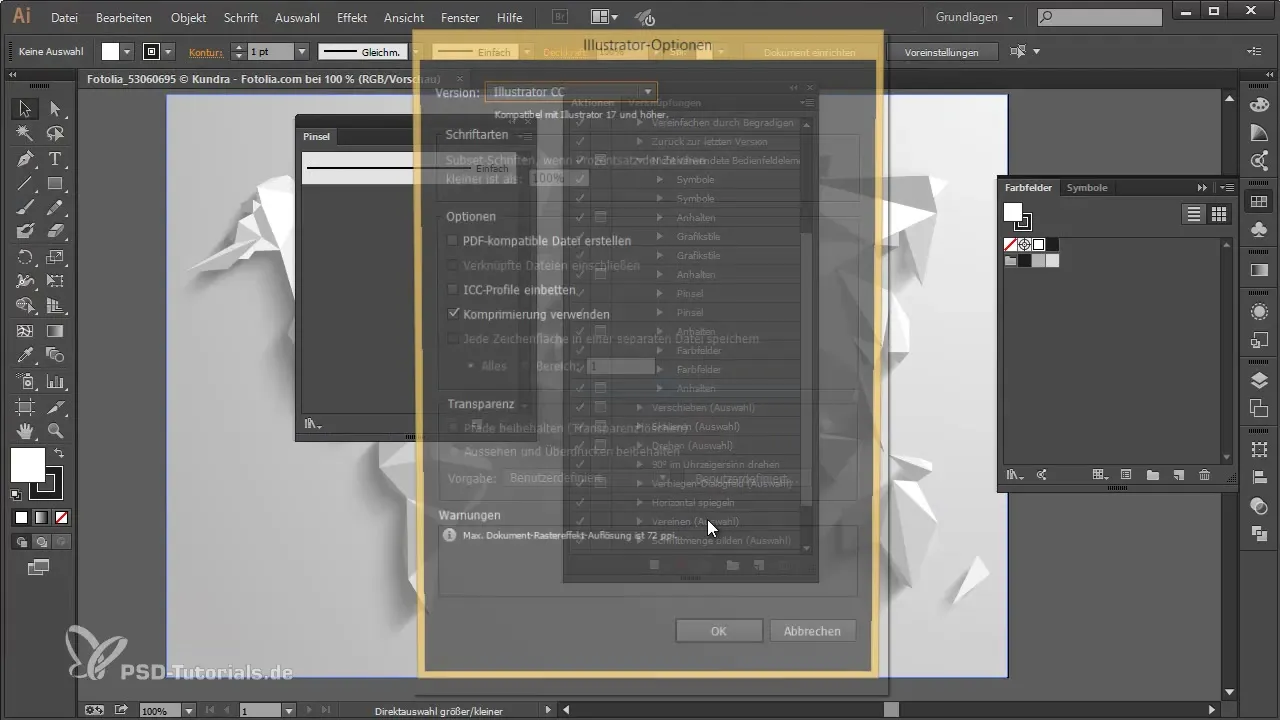
Αν θέλεις να βελτιώνεις τακτικά το μέγεθος των αρχείων, είναι χρήσιμο να χρησιμοποιήσεις αυτή τη νέα ενέργεια κατά την μαζική επεξεργασία. Βεβαιώσου ότι η επιλογή συμπίεσης ισχύει, ακόμα κι αν αυτό σημαίνει ότι θα προσθέσεις το παράθυρο αποθήκευσης στην ροή εργασίας σου.
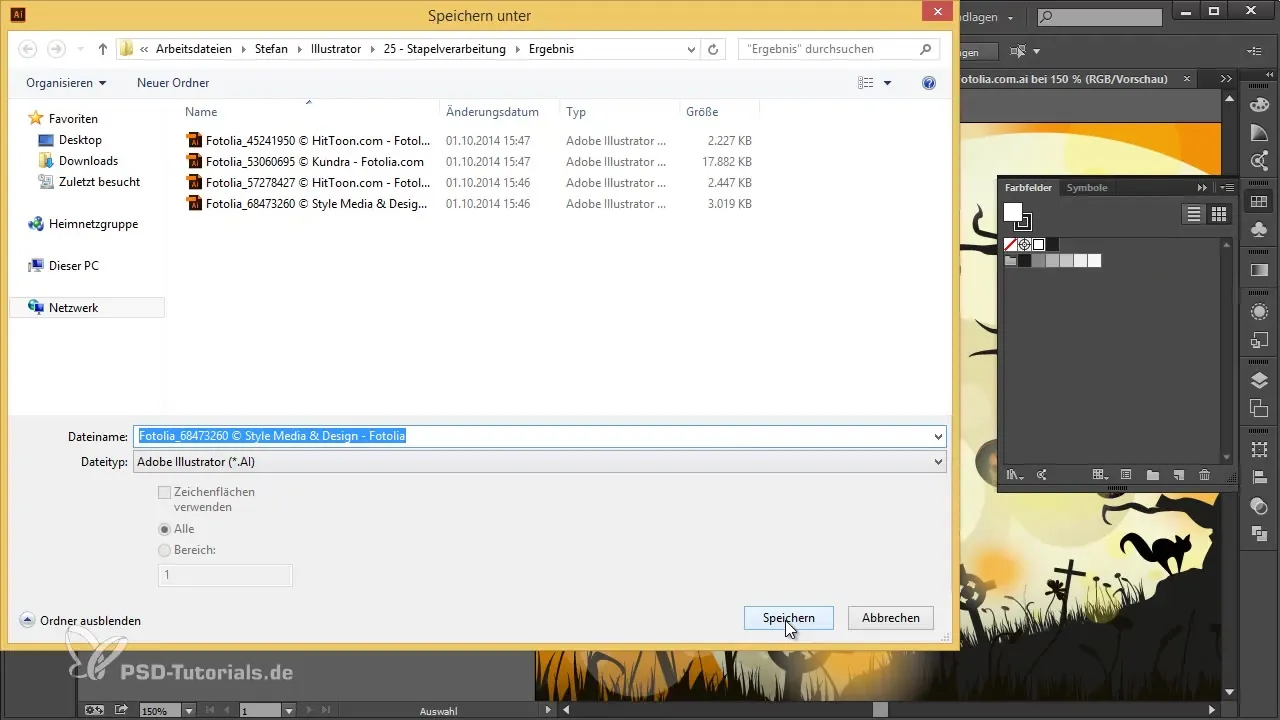
Με αυτές τις συμβουλές και κόλπα μπορείς όχι μόνο να μειώσεις το μέγεθος των αρχείων σου, αλλά και να αυξήσεις την αποδοτικότητα στην εργασία σου στο Adobe Illustrator. Μη διστάσεις να χρησιμοποιήσεις τις ενέργειες – είναι ένα πρακτικό εργαλείο που μπορεί να σου διευκολύνει σημαντικά τη ζωή.
Σύνοψη – Καθαρισμός αρχείων στο Adobe Illustrator: Συμβουλές και κόλπα για τη χρήση ενεργειών
Σε αυτό το άρθρο έμαθες πώς να διαγράψεις μη χρησιμοποιούμενα στοιχεία στο Adobe Illustrator και έτσι να μειώσεις το μέγεθος του αρχείου. Χρησιμοποιώντας υπάρχουσες ενέργειες και τη λειτουργία μαζικής επεξεργασίας, μπορείς να βελτιστοποιήσεις πολλά αρχεία ταυτόχρονα και να εξοικονομήσεις χρόνο. Πάντα να προσέχεις να ενεργοποιείς την επιλογή συμπίεσης κατά την αποθήκευση για να επιτύχεις τα καλύτερα δυνατά αποτελέσματα.
Συχνές ερωτήσεις
Πώς χρησιμοποιώ τις ενέργειες στο Adobe Illustrator;Μπορείς να βρεις και να επιλέξεις τις ενέργειες από το μενού "Παράθυρο" > "Ενέργειες".
Τι συμβαίνει αν διαγράψω μη χρησιμοποιούμενα στοιχεία;Το μέγεθος του αρχείου μειώνεται και η απόδοση βελτιώνεται.
Πώς μπορώ να βελτιστοποιήσω πολλά αρχεία ταυτόχρονα;Χρησιμοποίησε τη μαζική επεξεργασία κάτω από "Αρχείο" > "Μαζική επεξεργασία" και διάλεξε την αντίστοιχη ενέργεια.
Γιατί κάποιοι φάκελοι γίνονται μεγαλύτεροι μετά τη βελτιστοποίηση;Αυτό μπορεί να συμβεί όταν η συμπίεση δεν είναι ενεργοποιημένη κατά την αποθήκευση.
Μπορώ να καταγράψω τις δικές μου ενέργειες;Ναι, μπορείς να δημιουργήσεις τις δικές σου ενέργειες, κάνοντας κλικ στην "Καταγραφή νέας ενέργειας" στο παράθυρο ενεργειών.


